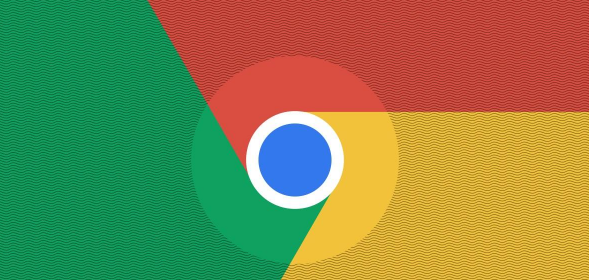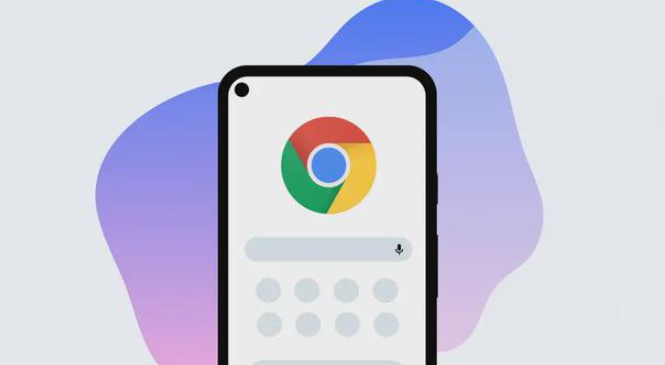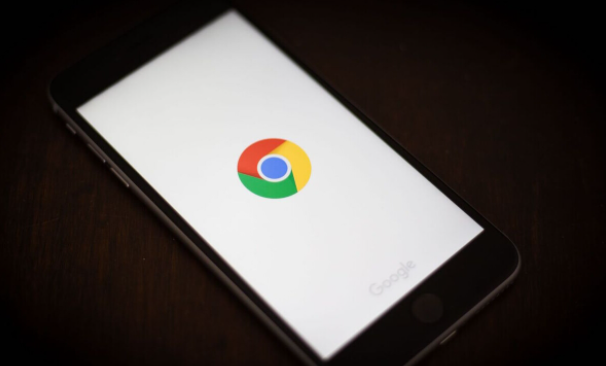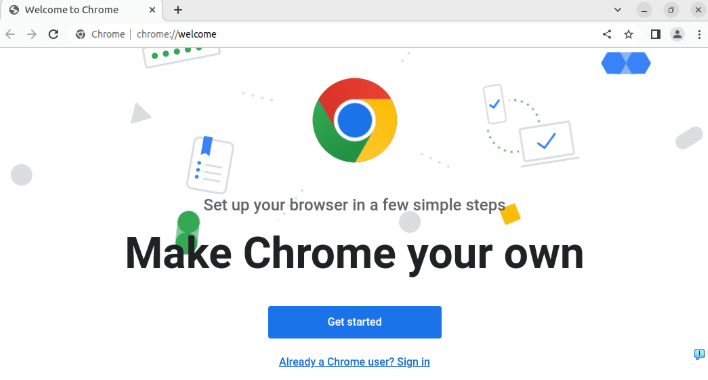教程详情
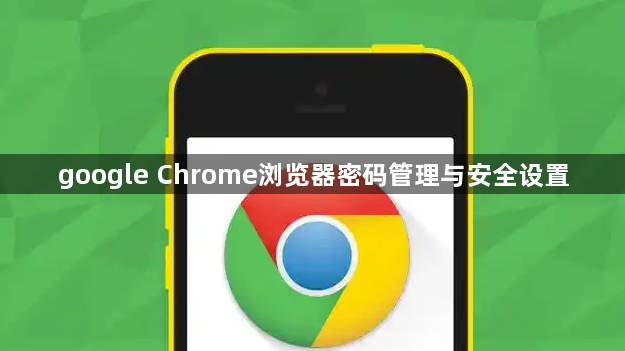
1. 进入密码管理器:打开Chrome浏览器,点击浏览器右上角的三个点(菜单按钮),在弹出的下拉菜单中选择“设置”选项。在设置页面,向下滚动找到“自动填充”部分,点击“密码管理器”。这里会列出所有已保存的用户名和密码列表。
2. 启用或禁用密码保存:在密码管理器页面,看到一个开关按钮,点击它可以启用或禁用“自动提供保存密码”的功能。若希望Chrome自动保存密码,确保此开关处于开启状态;若担心安全问题,可选择关闭此功能。
3. 添加新密码:点击“添加”按钮。输入网站的URL、用户名和密码,然后点击“保存”。这样,每当访问该网站时,Chrome浏览器就会自动填充登录凭据。
4. 查看具体密码:在密码列表中找到想要查看的网站,点击该网站对应的条目,然后点击眼睛图标可以显示密码。可能需要输入Windows账户密码或使用其他方式验证身份,以确保是本人操作。
5. 编辑或删除密码:在密码列表中,点击要编辑或删除的网站对应的条目,可进行相应操作。比如发现某网站密码需更新,可在此页面编辑,保证密码有效性。
6. 使用第三方扩展工具增强密码管理的安全性:LockPW是一个简单易用的扩展插件,允许用户为浏览器设置一个主密码,从而保护所有保存的密码和浏览器数据。下载并安装LockPW后,进入其设置页面,设置一个强密码作为主密码并保存。此后,每次打开Chrome时都会要求输入这个密码。
7. 利用谷歌账户锁定浏览器:访问chrome://flags/enable-new-profile-management,在实验性功能设置页面中找到“启用新的个人资料管理系统”,将其设为“启用”。重启浏览器并登录谷歌账户。这样可以使浏览器与谷歌账户关联,进而实现对浏览器的锁定和解锁。
8. 定期更新浏览器:记得定期更新浏览器,以获得最新的安全特性和改进,确保浏览器的安全性和稳定性。
9. 设置强密码:在设置密码时,尽量使用复杂的组合,包括大写字母、小写字母、数字和特殊字符。避免使用简单的密码,如生日、电话号码或常见的单词。例如,不要使用“123456”或“password”作为密码。可以使用密码生成器来创建随机且强度高的密码。
10. 定期更新密码:为了降低被攻击的风险,建议定期更改重要账户的密码。避免在所有网站上使用相同的密码,这样一旦一个网站的密码被泄露,其他账户也会受到影响。
11. 启用两步验证:为了进一步提高安全性,建议启用两步验证。这通常需要在您的账户设置中进行,而不是直接在谷歌浏览器中。通过启用两步验证,即使密码被泄露,攻击者也无法轻易登录您的账户,因为他们还需要第二步的验证信息。
综上所述,通过以上步骤和方法,您可以在Chrome浏览器中灵活地进行插件管理的相关操作,提升整体的使用体验。